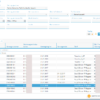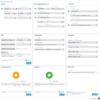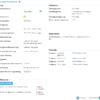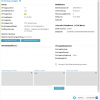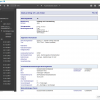Im Dialogablauf Vertrag anzeigen können Sie Informationen zu vorhandenen Verträgen einsehen.
Vertrag suchen
Der Dialogschritt dient zur Suche nach Verträgen.
Die Trefferliste beinhaltet auch MSB-Verträge. Sie kann u.a. auf Verträge für bestimmte Vertragspartner, Rechnungseinheitskontonummern, Vertragsnummern, Vertragsstatus, Marktlokationen und/oder Zählernummern bzw. Mengenobjekte eingeschränkt werden.
Wird der Dialogschritt zur Vertragssuche aus dem Dialogablauf zur Verwaltung von Mengenobjekten heraus aufgerufen, werden hier alle Verträge mit der Geschäftsbereichsart Sonstiges angezeigt.
Im Rahmen der Deaktivierung von Verträgen enthält die Liste nur Verträge mit dem Status Aufgelöster Vertrag wartet auf Bestätigung (![]() ).
).
Mit der Schaltfläche ![]() im Feld Vertragspartner verzweigen Sie zum Suchdialog für Personen, von wo Sie den gewünschten Eintrag übernehmen können. Mit Anklicken von
im Feld Vertragspartner verzweigen Sie zum Suchdialog für Personen, von wo Sie den gewünschten Eintrag übernehmen können. Mit Anklicken von ![]() werden alle erfassten Suchkriterium wieder entfernt.
werden alle erfassten Suchkriterium wieder entfernt.
Klicken Sie auf WEITER, um den Dialogablauf fortzusetzen.
Vertragsänderungen, Zählerstandserfassungen etc. sind für Stromverträge, Standardverträge und für VA-Verträge möglich. Welcher Dialogschritt nach Anklicken von WEITER erscheint, hängt davon ab, ob Sie die Informationen zu einem Strom-, Standard- oder VA-Vertrag bearbeiten möchten (s.u.).
- Stromvertrag ändern
- Standardvertrag ändern
- VA-Vertrag ändern
- Zählerstand erfassen (Stromvertrag)
- Ablesung zu Zähler eintragen (VA-Vertrag)
- Vertrag beenden (Standardvertrag/Stromvertrag)
- VA-Vertrag beenden
Vertragsinformationen anzeigen
Markieren Sie den gewünschten Vertrag in der Liste, und wählen Sie im Kontextmenü den Befehl Anzeigen.
Vertrag deaktivieren
Markieren Sie den gewünschten Vertrag in der Liste, und wählen Sie im Kontextmenü den Befehl Deaktivieren.
Welcher Dialogschritt daraufhin aufgerufen wird, richtet sich danach, ob Sie einen Strom- , einen Standard- oder einen VA-Vertrag anzeigen möchten.
Vertragsinformationen (Energie)
Dieser Dialogschritt enthält alle relevanten Informationen zum gewählten Energievertrag.
Die Bearbeitung der Daten ist nicht möglich.
Einige der Kacheln im Dialog können über die Schaltfläche ![]() in der rechten oberen Ecke auf die gesamte Dialogfläche vergrößert werden, um möglicherweise zuvor nicht sichtbare Informationen anzuzeigen.
in der rechten oberen Ecke auf die gesamte Dialogfläche vergrößert werden, um möglicherweise zuvor nicht sichtbare Informationen anzuzeigen.
Sie können den Vertrag durch Anklicken des Symbols ![]() neben der Vertragsnummer in den Portalkontext stellen und so für die Weiterverarbeitung vormerken. In diesem Fall bleibt der gewählte Vertrag für weitere Bearbeitungsfunktionen im Fokus und wird links oben im Portalkontext angezeigt. Diese Funktion ist ebenso für andere vertragsrelevante Daten im Dashboard verfügbar.
neben der Vertragsnummer in den Portalkontext stellen und so für die Weiterverarbeitung vormerken. In diesem Fall bleibt der gewählte Vertrag für weitere Bearbeitungsfunktionen im Fokus und wird links oben im Portalkontext angezeigt. Diese Funktion ist ebenso für andere vertragsrelevante Daten im Dashboard verfügbar.
Neben anderen Vertragsdaten finden Sie hier Informationen zu Marktlokationen. Vorläufige Marktlokationen werden entsprechend gekennzeichnet. Bei bestehenden Marktlokationen wird gegebenenfalls die Jahresverbrauchsprognose angegeben. Mit Anklicken der Schaltfläche Marktlokation gelangen Sie zum Verwaltungsdialog für Marktlokationen.
Im Bereich Tarif wird neben den aktuellen Tarifinformationen die Tarifhistorie angezeigt. Über die Schaltfläche DETAILS gelangen Sie zu einem Dialog mit weiteren Informationen zur Historie.
Auch die Bereiche mit Informationen zu Vertragsprozessen, Vorgängen und Dokumenten bieten unter der Schaltfläche DETAILS weitere Informationen zu den jeweiligen Objekten.
Klicken Sie auf die Schaltfläche SCHLIESSEN, um den Dialog zu verlassen.
Vertragsinformationen (Standard)
Dieser Dialogschritt enthält alle relevanten Informationen zum gewählten Standardvertrag.
Die Bearbeitung der Daten ist nicht möglich.
Unterhalb der Vertragsdaten gibt es einen Bereich für die Tarifhistorie. Klicken Sie auf den Pfeil (![]() ), um die Daten zur Historie einzublenden. Über die Schaltfläche DETAILS ANZEIGEN gelangen Sie zu einem Dialog mit weiteren Informationen zur Historie. Sie können den Vertrag aber durch Anklicken des Symbols
), um die Daten zur Historie einzublenden. Über die Schaltfläche DETAILS ANZEIGEN gelangen Sie zu einem Dialog mit weiteren Informationen zur Historie. Sie können den Vertrag aber durch Anklicken des Symbols ![]() in den Portalkontext stellen und so für die Weiterverarbeitung vormerken. In diesem Fall bleibt der gewählte Vertrag für weitere Bearbeitungsfunktionen im Fokus und wird links oben im Portalkontext angezeigt.
in den Portalkontext stellen und so für die Weiterverarbeitung vormerken. In diesem Fall bleibt der gewählte Vertrag für weitere Bearbeitungsfunktionen im Fokus und wird links oben im Portalkontext angezeigt.
Klicken Sie auf SCHLIESSEN, um den Dialogschritt zu verlassen.
VA-Vertrag anzeigen
In diesem Dialogschritt werden die Inhalte des VA-Vertrags in übersichtlicher Form zusammengefasst.
Im unteren Dialogbereich finden Sie gegebenenfalls Bemerkungen aus CS.VA, Notizen aus CS.VA und interne Informationen aus CS.VA. Hier ist nur die Bearbeitung der Notizen aus CS.VA möglich (s.u.)
Außerdem können Sie Berichte zu Vertrags- bzw. Verbrauchsdetails anzeigen (s.u.).Sie können den Vertrag aber durch Aktivieren des gleichnamigen Felds für die Weiterverarbeitung vormerken. In diesem Fall bleibt der gewählte Vertrag für weitere Bearbeitungsfunktionen im Fokus und wird links oben im Portalkontext angezeigt.
Klicken Sie auf SCHLIESSEN, um den Dialogschritt zu verlassen.
Bericht zu Vertragsdetails erzeugen
Klicken Sie auf die Schaltfläche Vertragsdetails.
Nach Abschluss der Berichterstellung erscheint ein entsprechender Eintrag im Widget Meldungen, von wo sie ihn durch Anklicken in einem eigenen Dialog öffnen können (siehe folgendes Beispiel).
Der Bericht wird nur erzeugt, wenn ein entsprechender BIRT-Report angeschlossen ist.
Bericht zu Verbrauchsdetails erzeugen
Klicken Sie auf die Schaltfläche Verbrauchsdetails.
Nach Abschluss der Berichterstellung erscheint ein entsprechender Eintrag im Widget Meldungen, von wo sie ihn durch Anklicken in einem eigenen Dialog öffnen können.
Der Bericht wird nur erzeugt, wenn ein entsprechender BIRT-Report angeschlossen ist.
CS.VA-Notiz bearbeiten
Bei Bedarf können Sie die Notizen aus CS.VA ändern. Klicken Sie dazu auf die Schaltfläche BEARBEITEN, ändern Sie den Eintrag im dann bereitgestellten Textbereich, und klicken Sie auf die Schaltfläche, die nun SPEICHERN heißt. Die Notizinformationen werden in CS.VA übergeben.
Impressum
Herausgegeben von:
Schleupen SE
Galmesweg 58
47445 Moers
Telefon: 02841 912 0
Telefax: 02841 912-1903
Zuständig für den Inhalt:
Schleupen SE
©Schleupen SE, Galmesweg 58, 47445 Moers
Haftungsausschluss
Möglicherweise weist das vorliegende Dokument noch Druckfehler oder drucktechnische Mängel auf. In
der Dokumentation verwendete Software-, Hardware- und Herstellerbezeichnungen sind in den
meisten Fällen auch eingetragene Warenzeichen und unterliegen als solche den gesetzlichen
Bestimmungen.
Das vorliegende Dokument ist unverbindlich. Es dient ausschließlich Informationszwecken und nicht als
Grundlage eines späteren Vertrags. Änderungen, Ergänzungen, Streichungen und sonstige
Bearbeitungen dieses Dokuments können jederzeit durch die Schleupen SE nach freiem Ermessen und
ohne vorherige Ankündigung vorgenommen werden.
Obschon die in diesem Dokument enthaltenen Informationen von der Schleupen SE mit größtmöglicher
Sorgfalt erstellt wurden, wird aufgrund des reinen Informationscharakters für die Richtigkeit,
Vollständigkeit, Aktualität und Angemessenheit der Inhalte keinerlei Gewähr übernommen und jegliche
Haftung im gesetzlich zulässigen Umfang ausgeschlossen. Verbindliche Aussagen können stets nur im
Rahmen eines konkreten Auftrags getroffen werden.
Urheberrecht
Die Inhalte des vorliegenden Dokuments sind urheberrechtlich geschützt. Sie dürfen nur nach
vorheriger Genehmigung durch die Schleupen SE verwendet werden. Dies gilt insbesondere für die
Vervielfältigung von Informationen oder Daten, insbesondere die Verwendung von Texten, Textteilen
oder Bildmaterial. Sämtliche Rechte liegen bei der Schleupen SE.
Soweit nicht ausdrücklich von uns zugestanden, verpflichtet eine Verwertung, Weitergabe oder ein
Nachdruck dieser Unterlagen oder ihres Inhalts zu Schadenersatz (BGB, UWG, LitUrhG).